
Erstellen Sie Präsentationen von Grund auf neu, oder beginnen Sie mit einer professionell gestalteten, vollständig anpassbaren Vorlage aus Microsoft Create.
Tipp: Wenn Sie überMicrosoft Copilot können Sie eine Präsentation erstellen, Folien oder Bilder hinzufügen und vieles mehr. Weitere Informationen finden Sie unter Erstellen einer neuen Präsentation mit Copilot in PowerPoint.
Erstellen einer Präsentation
-
Öffnen Sie PowerPoint.
-
Wählen Sie im linken Bereich Neu aus.
-
Wählen Sie eine Option aus:
-
Um eine Präsentation von Grund auf neu zu erstellen, wählen Sie Leere Präsentation aus.
-
Um ein vorbereitetes Design zu verwenden, wählen Sie eine der Vorlagen aus.
-
Um Tipps für die Verwendung von PowerPoint anzuzeigen, wählen Sie Tour machen und dann Erstellen aus.
-

Hinzufügen einer Folie
-
Wählen Sie in den Miniaturansichten im linken Bereich die Folie aus, der Ihre neue Folie folgen soll.
-
Wählen Sie auf der Registerkarte Start im Abschnitt Folien die Option Neue Folie aus.
-
Wählen Sie im Abschnitt Folien die Option Layout und dann das gewünschte Layout aus dem Menü aus.

Hinzufügen und Formatieren von Text
-
Platzieren Sie den Cursor in einem Textfeld, und geben Sie dann etwas ein.
-
Markieren Sie den Text, und wählen Sie dann im Abschnitt Schriftart der Registerkarte Start eine oder mehrere Optionen aus, z. B. Schriftart, Schriftgrad vergrößern, Schriftgrad verkleinern, Fett, Kursiv, Unterstrichen usw.
-
Zum Erstellen von Aufzählungen oder nummerierten Listen markieren Sie den Text, und wählen Sie Aufzählungszeichen bzw. Nummerierung aus.
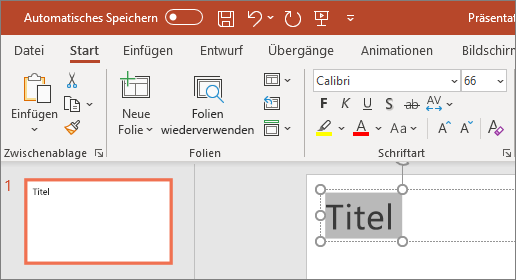
Hinzufügen eines Bilds, einer Form und mehr
-
Wechseln zur Registerkarte Einfügen .
-
So fügen Sie ein Bild hinzu
-
Wählen Sie im Abschnitt Bilder die Option Bilder aus.
-
Wählen Sie im Menü Bild einfügen aus die gewünschte Quelle aus.
-
Suchen Sie nach dem gewünschten Bild, wählen Sie es aus, und wählen Sie dann Einfügen aus.
-
-
So fügen Sie Illustrationen hinzu:
-
Wählen Sie im Abschnitt Illustrationen die Option Formen, Symbole, 3D-Modelle, SmartArt oder Diagramm aus.
-
Wählen Sie im Dialogfeld, das geöffnet wird, wenn Sie auf einen der Abbildungstypen klicken, das gewünschte Element aus, und folgen Sie den Anweisungen, um es einzufügen.
-












